windows管理工具怎么打开 win10管理工具在哪里打开
时间:2023-12-22 来源:互联网 浏览量:
在如今的数字时代,计算机已经成为了我们生活和工作中不可或缺的一部分,而作为广大Windows系统用户,我们经常需要使用各种管理工具来更好地管理和维护我们的操作系统。对于Win10用户来说,我们应该如何打开Windows管理工具呢?在Win10系统中,我们可以通过多种方式来打开管理工具。无论是通过开始菜单中的搜索栏,还是通过控制面板中的系统和安全选项,又或者是通过运行对话框中的命令,都可以方便地找到和打开所需的管理工具。选择适合自己的方式,打开Windows管理工具,让我们的计算机运行更加高效,工作更加顺畅。
操作方法:
1.win10的管理工具在哪里打开win10开始菜单,如图点击 设置
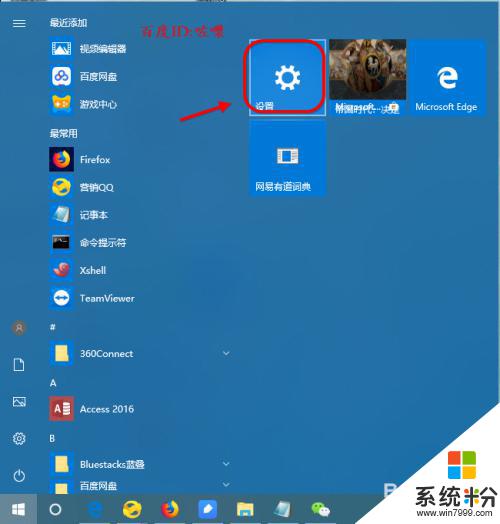
2.进入windows设置之后,输入 管理工具进行搜索
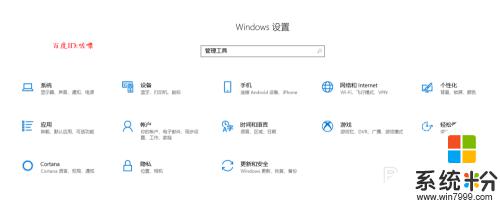
3.确定之后,进入控制面板,系统和安全里面有 管理工具
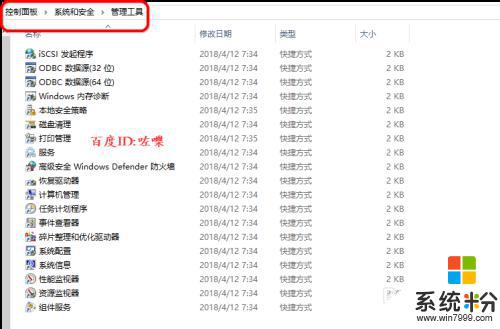
4.方法2.搜索win10的功能如果要查找也很简单,打开开始菜单。随便输入一个键调出小娜
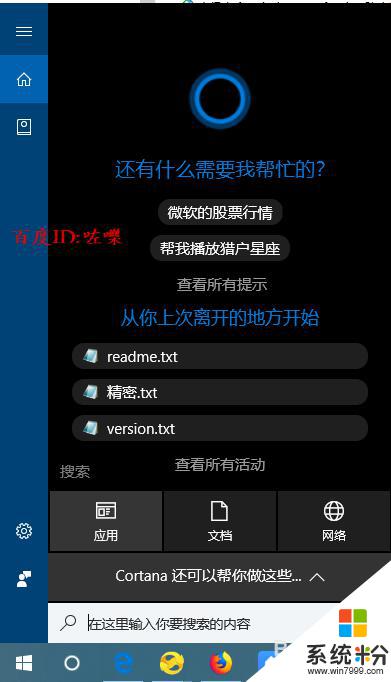
5.小娜里面输入管理工具,即可查找到。
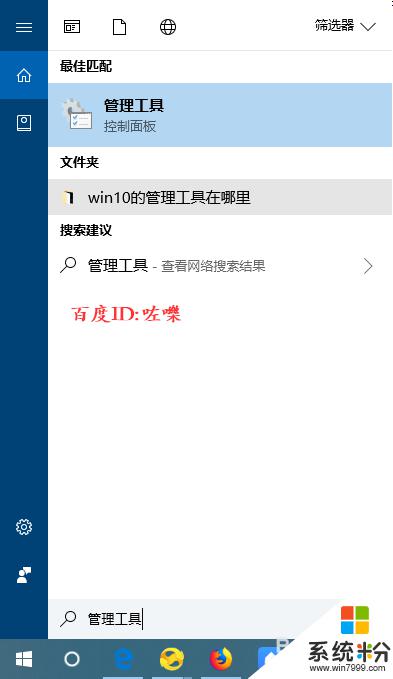
6.点击查找到的匹配项目,点击管理工具即可打开
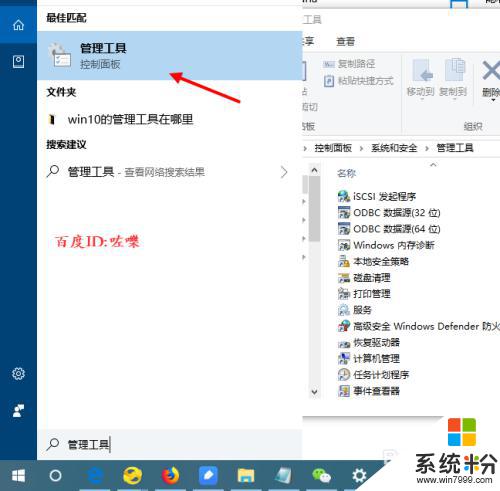
7.方法3.控制面板查找
大家都知道,管理工具在控制面板里面。开始运行输入 control进入控制面板
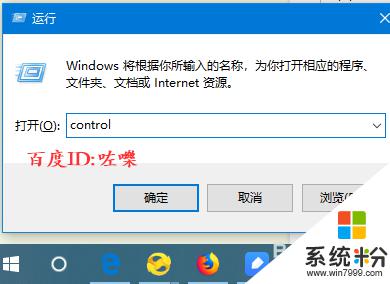
8.然后打开系统和安全菜单,如图
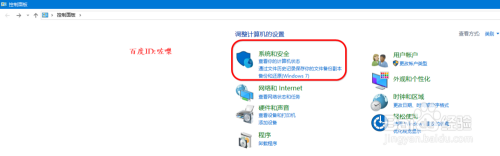
9.进入系统和安全菜单界面之后,可以看到管理工具了
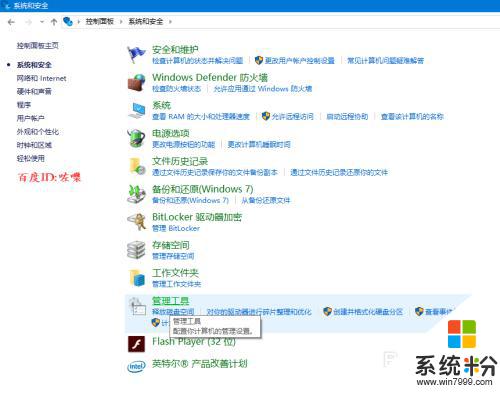
以上就是如何打开Windows管理工具的全部内容,如果你遇到这种情况,你可以按照小编的步骤来解决问题,非常简单快速,一步到位。
我要分享:
相关教程
- ·win10控制面板管理工具在哪?win10通过控制面板打开管理工具的方法!
- ·Win10管理工具打不开怎么办?修复管理工具的方法
- ·win10控制面板管理工具在哪里?控制面板显示管理工具的设置方法!
- ·win10系统和安全 管理工具在哪 win10系统管理工具在哪个文件夹
- ·win10 计算机管理在哪 win10系统管理工具下载
- ·怎么打开硬盘管理 Win10磁盘管理在哪里
- ·桌面文件放在d盘 Win10系统电脑怎么将所有桌面文件都保存到D盘
- ·管理员账户怎么登陆 Win10系统如何登录管理员账户
- ·电脑盖上后黑屏不能唤醒怎么办 win10黑屏睡眠后无法唤醒怎么办
- ·电脑上如何查看显卡配置 win10怎么查看电脑显卡配置
win10系统教程推荐
- 1 电脑快捷搜索键是哪个 win10搜索功能的快捷键是什么
- 2 win10系统老是卡死 win10电脑突然卡死怎么办
- 3 w10怎么进入bios界面快捷键 开机按什么键可以进入win10的bios
- 4电脑桌面图标变大怎么恢复正常 WIN10桌面图标突然变大了怎么办
- 5电脑简繁体转换快捷键 Win10自带输入法简繁体切换快捷键修改方法
- 6电脑怎么修复dns Win10 DNS设置异常怎么修复
- 7windows10激活wifi Win10如何连接wifi上网
- 8windows10儿童模式 Win10电脑的儿童模式设置步骤
- 9电脑定时开关机在哪里取消 win10怎么取消定时关机
- 10可以放在电脑桌面的备忘录 win10如何在桌面上放置备忘录
最新win10教程
- 1 桌面文件放在d盘 Win10系统电脑怎么将所有桌面文件都保存到D盘
- 2 管理员账户怎么登陆 Win10系统如何登录管理员账户
- 3 电脑盖上后黑屏不能唤醒怎么办 win10黑屏睡眠后无法唤醒怎么办
- 4电脑上如何查看显卡配置 win10怎么查看电脑显卡配置
- 5电脑的网络在哪里打开 Win10网络发现设置在哪里
- 6怎么卸载电脑上的五笔输入法 Win10怎么关闭五笔输入法
- 7苹果笔记本做了win10系统,怎样恢复原系统 苹果电脑装了windows系统怎么办
- 8电脑快捷搜索键是哪个 win10搜索功能的快捷键是什么
- 9win10 锁屏 壁纸 win10锁屏壁纸设置技巧
- 10win10系统老是卡死 win10电脑突然卡死怎么办
